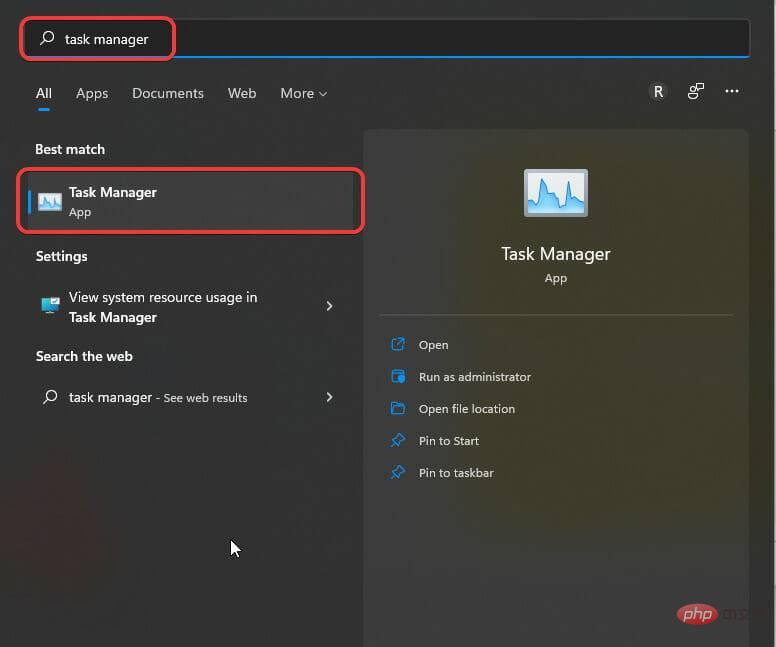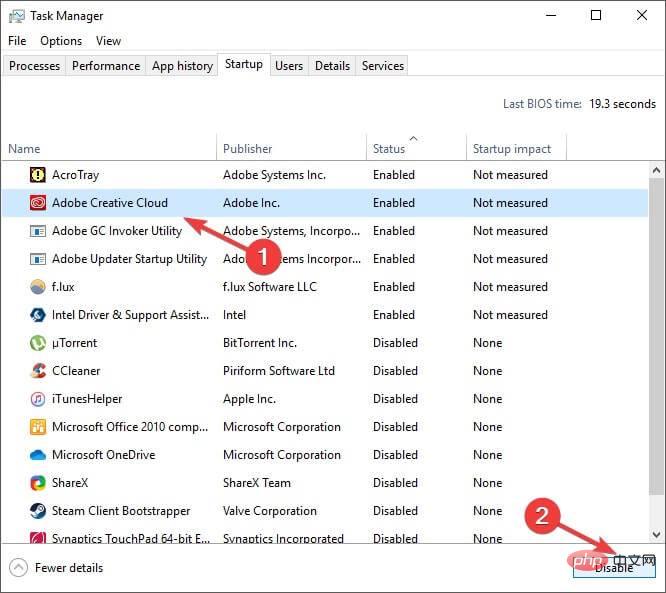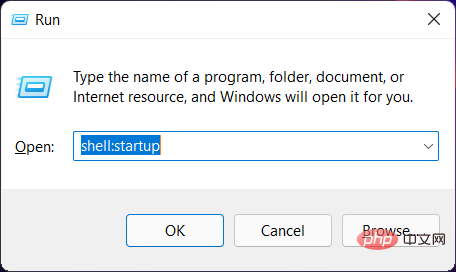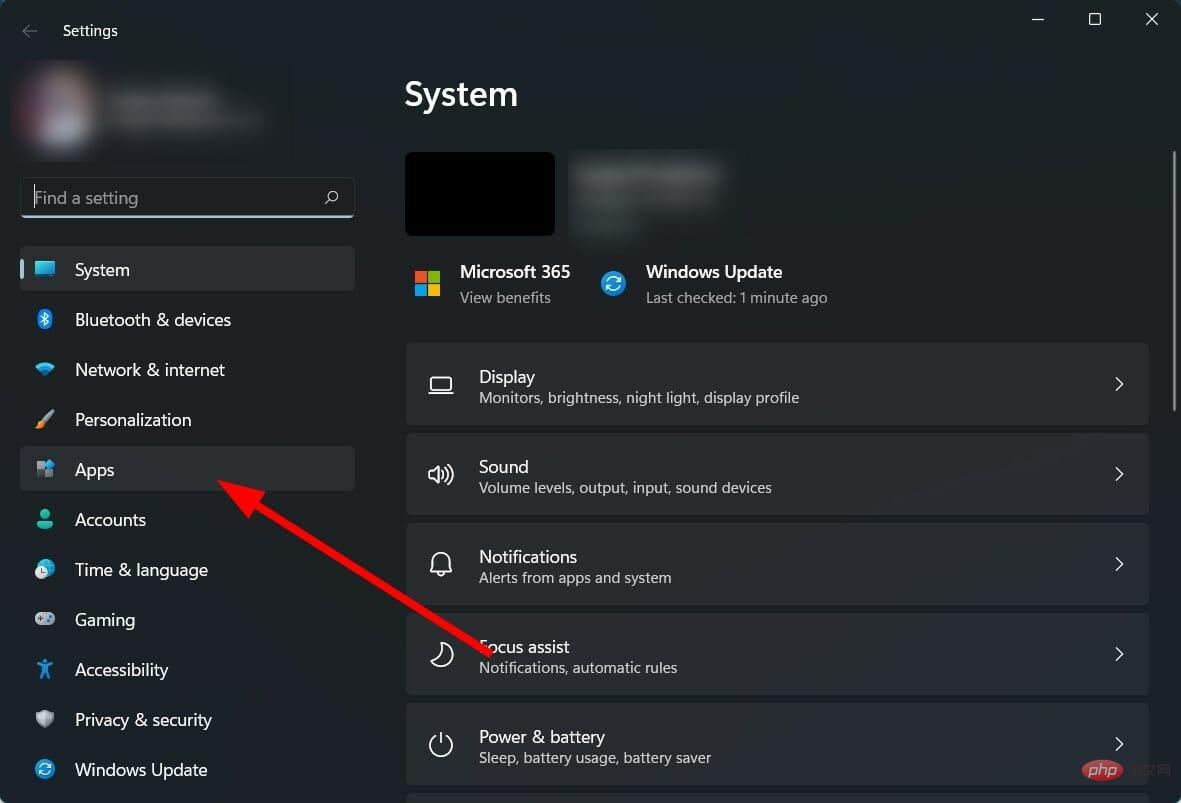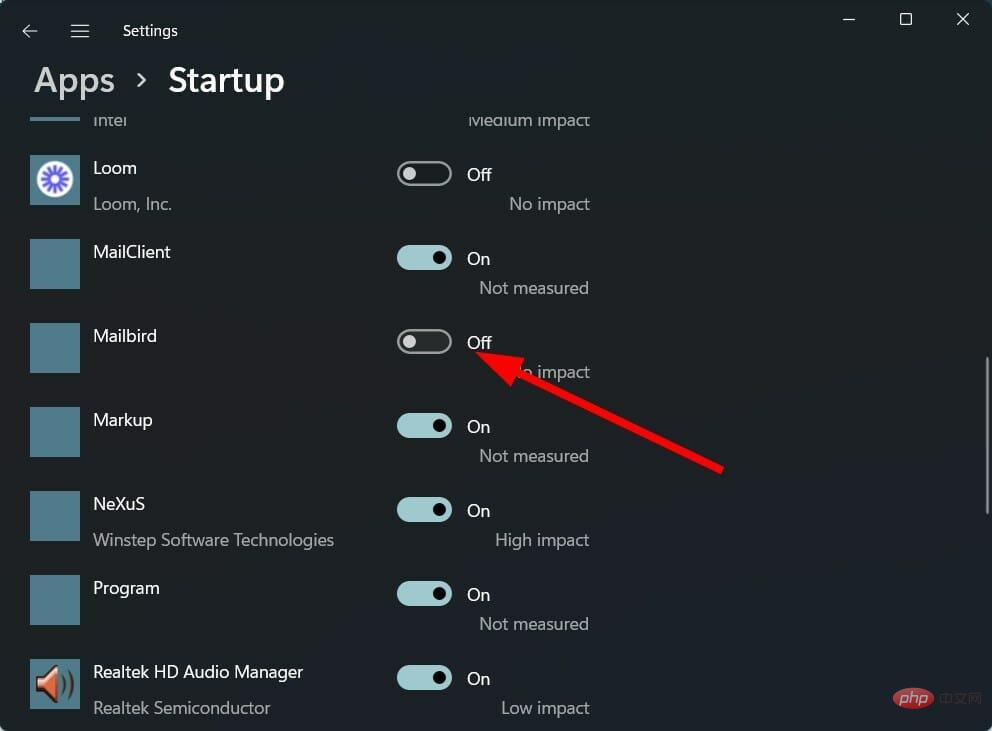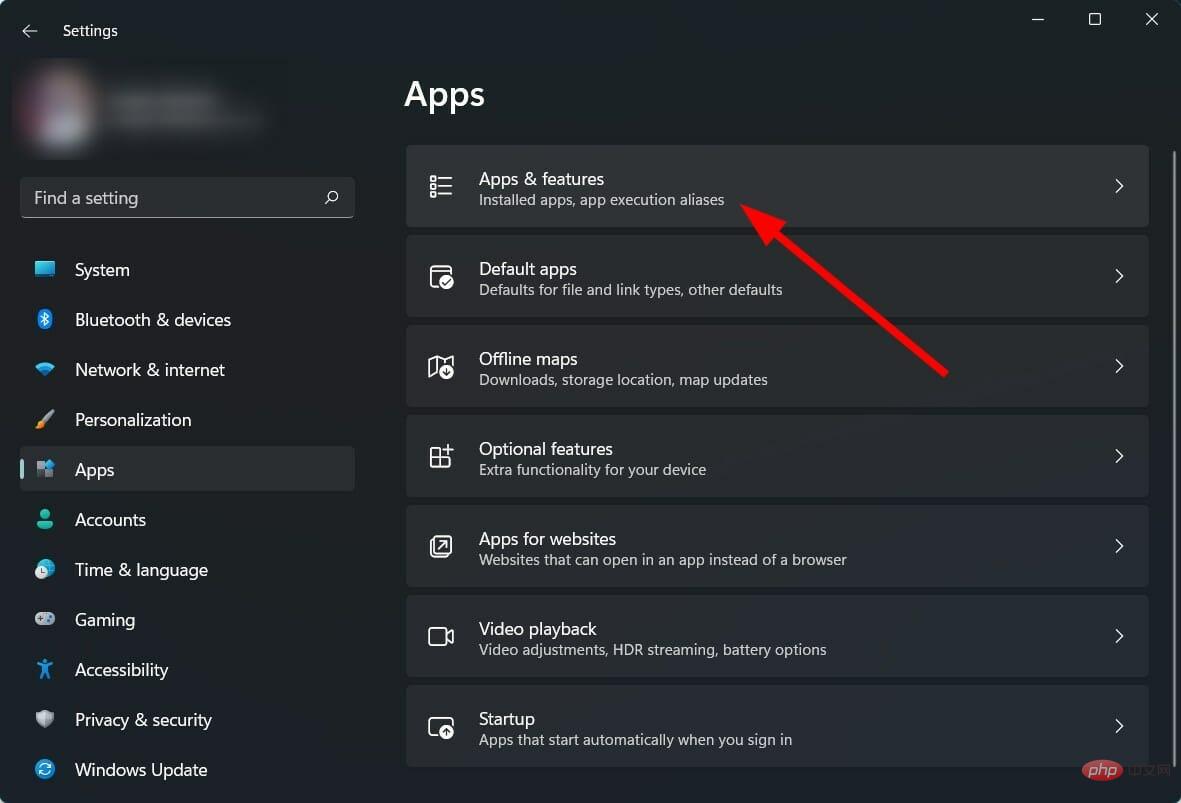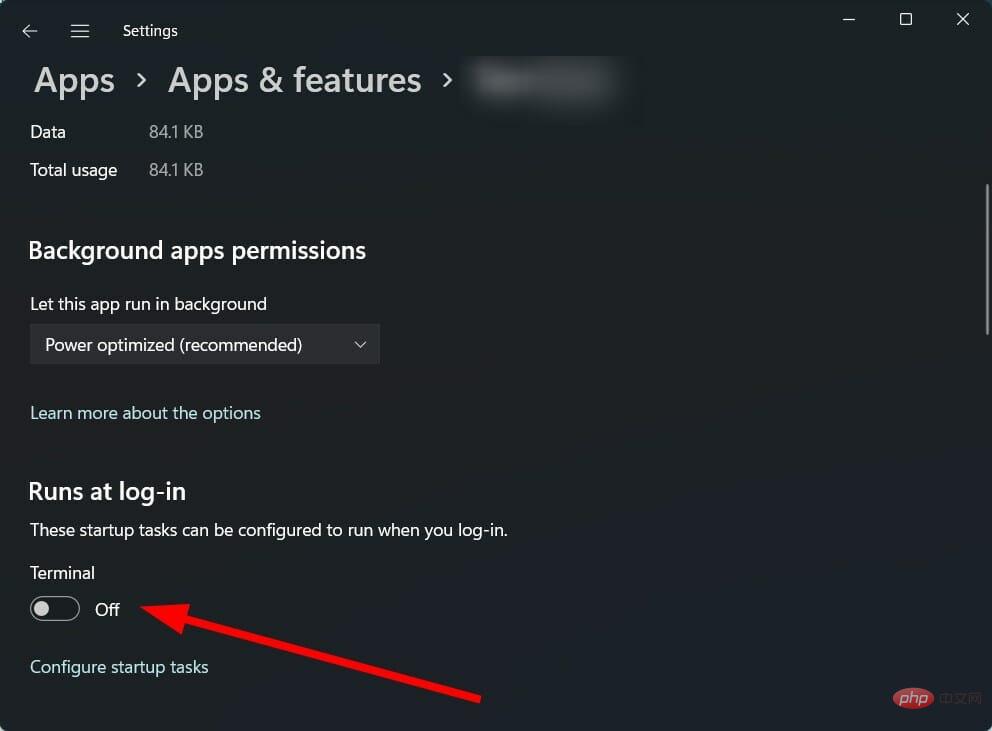Heim >häufiges Problem >Fix: So verhindern Sie, dass Messenger beim Start geöffnet wird
Fix: So verhindern Sie, dass Messenger beim Start geöffnet wird
- WBOYWBOYWBOYWBOYWBOYWBOYWBOYWBOYWBOYWBOYWBOYWBOYWBnach vorne
- 2023-05-01 14:28:061853Durchsuche
Einige Windows-Benutzer, darunter auch Windows 11-Benutzer, haben sich darüber beschwert, dass Facebook Messenger nach dem Start des Betriebssystems automatisch geöffnet wird.
Es ist erwähnenswert, dass dieses Problem nicht nur auf Facebook Messenger beschränkt ist, sondern auch bei anderen Apps auftritt, einschließlich Windows Messenger, Skype und mehr.
Dies hat zur Folge, dass unerwünschte Prozesse, die normalerweise beim Start laufen, den Start etwas verlangsamen und die Gesamtleistung Ihres Windows-PCs beeinträchtigen.
Berichten zufolge ist dieses Problem sehr ernst und manchmal treten bei Benutzern auch Probleme wie eingefrorener Bildschirm, Bluescreen, hohe CPU- und RAM-Auslastung, Laptop-Überhitzung usw. auf.
Das kann ärgerlich sein, wenn Sie überhaupt keine Apps auf Ihrem PC verwenden. Zum Glück kommt hier dieses Tutorial ins Spiel.
Weil wir Ihnen eine sorgfältig zusammengestellte Liste von Lösungen zur Verfügung stellen werden, die Benutzern bei der Lösung von Problemen dabei geholfen haben, das Öffnen von Messenger beim Start zu verhindern. Lasst uns gleich loslegen.
Was ist der Grund, warum Facebook Messenger wegen eines Startproblems geöffnet wird?
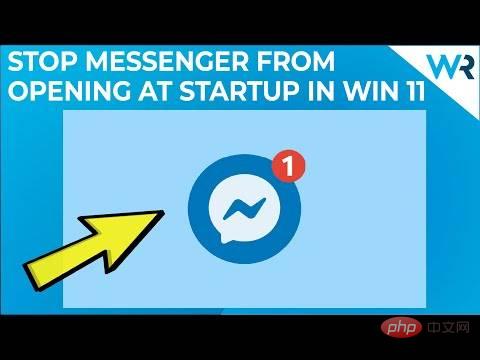
Apps, die während des Windows-Startvorgangs geöffnet oder ausgeführt werden, sind häufig, es gibt jedoch einige grundlegende Apps. Beispielsweise werden Systemprozesse, Antivirensoftware und Produktivitätstools sofort beim Start geladen.
Allerdings gibt es einige berüchtigte Apps, die in den Startvorgang eindringen. Diese Anwendungen müssen beim Start nicht geladen werden, da sie nicht erforderlich sind.
Es gibt mehrere Gründe, warum mehrere Benutzer beim Starten von Windows auf das Öffnen von Messenger oder Apps stoßen.
Die App wird zur Liste der Start-Apps hinzugefügt. Dies kann durch die Software selbst erfolgen, ohne dass Sie dafür etwas tun müssen. Bei einigen Nutzern sind Apps wie Facebook Messenger an die Spitze der Liste der gestarteten Apps gerückt und haben ihnen Probleme bereitet.
Darüber hinaus verfügen die meisten Apps über einen integrierten Schalter oder eine Option zum Ausführen des Programms beim Start. Wenn Sie diese Funktion aktivieren, lädt Ihr PC aus offensichtlichen Gründen das Programm beim Start.
Ein weiterer sehr häufiger Grund dafür, dass Apps wie Facebook Messenger beim Start automatisch geöffnet oder ausgeführt werden, ist, dass Ihr PC mit einem Virus oder einer Malware infiziert ist.
Es ist nicht so, dass die Facebook Messenger-App ein Virus ist, aber Sie haben möglicherweise eine App oder Software von einer unzuverlässigen Drittanbieterquelle heruntergeladen, wodurch Viren oder Malware auf Ihren PC gelangen können. Dies wiederum beeinträchtigt die reibungslose Funktion des PCs und führt zu mehreren Problemen.
Wie kann ich verhindern, dass Facebook Messenger beim Start geöffnet wird?
1. Deaktivieren Sie die Anwendung über den Windows Task-Manager
- Öffnen Sie das Menü Start.
- Suchen Sie Task-Manager und öffnen Sie ihn.

- Wechseln Sie zur Registerkarte Startup im Task-Manager

- Wählen Sie das betreffende Programm aus und wählen Sie es in unserem aus Ein Beispiel hierfür ist Facebook Messenger.
- Klicken Sie auf die Schaltfläche Deaktivieren .

- Schließen Task-Manager.
- Starten Sie Ihren PC neu und prüfen Sie, ob das Problem dadurch behoben wird.
Wir haben Ihnen den Vorgang mit verschiedenen Apps gezeigt, aber die Schritte sind für Facebook Messenger, Windows Messenger oder jede andere App gleich.
Eine der einfachsten und effektivsten Möglichkeiten, das Laden unerwünschter Software oder Programme beim Windows-Start zu verhindern, ist die Verwendung des Task-Managers.
Mit den oben genannten einfachen Schritten können Sie alle Apps deaktivieren, die Sie beim Start nicht laden möchten, und so die Startgeschwindigkeit und Gesamtleistung Ihres Windows-PCs verbessern.
2. Löschen Sie die Anwendung aus dem Startordner
- Drücken Sie Win +# 🎜 🎜#R Die Taste öffnet das Dialogfeld Ausführen . Geben Sie den folgenden Befehl ein und drücken Sie
- Enter.
shell:startup Klicken Sie im
Klicken Sie im - Startordner mit der rechten Maustaste auf das betreffende Programm. Wählen Sie die Option
- löschen . Schließen Sie den Ordner.
- Starten Sie neu, damit die Änderungen wirksam werden, und prüfen Sie, ob das Problem dadurch behoben wird.
Sobald Sie die App aus dem Ordner löschen, stört Sie diese bestimmte App nicht mehr, da sie beim Windows-Start automatisch geöffnet wird.
3. Deaktivieren Sie die Anwendung in den Windows-Einstellungen
- Drücken Sie die Taste Win+I Öffnen Sie Einstellungen .
- Klicken Sie im linken Bereich auf die Anwendung .

- Wählen Sie aus der Liste der Optionen aus, um zu beginnen.
- Suchen Sie die App in der App-Liste und deaktivieren Sie sie.

Wir zeigen den Vorgang erneut mit verschiedenen Apps, aber der Vorgang zum Deaktivieren der Facebook Messenger-App ist derselbe.
Kann ich sonst noch etwas tun, um zu verhindern, dass die App beim Start geöffnet wird?
Das Entfernen unerwünschter Apps vom Laden oder Öffnen während des Windows-Startvorgangs kann sehr ärgerlich sein. Darüber hinaus beansprucht es Ressourcen auf Ihrem PC.
Während die oben genannten drei Methoden ausreichen, um das Laden einer App oder eines Programms beim Start zu verhindern, gibt es einige Methoden, die Ihnen dabei helfen können, Apps ein für alle Mal von Ihrem PC zu entfernen.
➡App deinstallieren
- Drücken Sie Win+I#🎜 Die Die Schaltfläche 🎜# öffnet die Einstellungen . Klicken Sie im linken Bereich auf die Anwendung
- .
 Klicken Sie auf
Klicken Sie auf - Apps und Funktionen.
 Suchen Sie die App und klicken Sie auf das Dreipunktsymbol
Suchen Sie die App und klicken Sie auf das Dreipunktsymbol - , das dem App-Namen entspricht. Wählen Sie
- Deinstallieren. Lassen Sie das Programm von Ihrem PC löschen.
- Starten Sie Ihren Computer neu.
➡ In-App-Einstellungen anpassen
- Öffnen Sie die
- Facebook-App . Klicken Sie auf das Menüsymbol
- auf der rechten Seite der App. Scrollen Sie nach unten und klicken Sie auf
- App-Einstellungen. Aus
- Facebook-Chat umschalten.
➡ Deaktivieren Sie die Option „Beim Anmelden ausführen“
- Drücken Sie
- Win+#🎜🎜 # Die Schaltfläche I öffnet die Einstellungen . Klicken Sie im linken Bereich auf die Anwendung .
-
 Klicken Sie auf Apps und Funktionen
Klicken Sie auf Apps und Funktionen - .
 Suchen Sie die App und klicken Sie auf das Dreipunktsymbol , das dem App-Namen entspricht.
Suchen Sie die App und klicken Sie auf das Dreipunktsymbol , das dem App-Namen entspricht. - Wählen Sie Erweiterte Einstellungen
- . Scrollen Sie nach unten und suchen Sie nach der Option Beim Anmelden ausführen
- . Schalten Sie es aus.
 Diese Methode hilft Ihnen auf jeden Fall dabei, das Laden von Apps während der Anmeldung oder beim Start zu verhindern. Mehrere Benutzer in den offiziellen Microsoft-Foren berichteten, dass diese Lösung tatsächlich dabei geholfen hat, Probleme beim Öffnen von Anwendungen bei Windows-Startproblemen zu beheben.
Diese Methode hilft Ihnen auf jeden Fall dabei, das Laden von Apps während der Anmeldung oder beim Start zu verhindern. Mehrere Benutzer in den offiziellen Microsoft-Foren berichteten, dass diese Lösung tatsächlich dabei geholfen hat, Probleme beim Öffnen von Anwendungen bei Windows-Startproblemen zu beheben.
Um den Prozess des Scannens Ihres PCs auf Viren und Malware zu demonstrieren, haben wir Windows Security Defender verwendet. Sie können jedoch auch jede Antivirenanwendung eines Drittanbieters verwenden, um dasselbe zu tun. Wir empfehlen Ihnen, das Antiviren-Tool ESET Internet Security zu installieren. Es verfügt über zahlreiche Funktionen wie Anti-Spyware, Ransomware-Schutz, bietet Ein-Klick-Lösungen, Bank- und Zahlungsschutz, Firewall, Netzwerkprüfer und mehr. Mit den oben genannten Schritten wissen Sie, dass Sie einen Scan durchführen müssen, um zu überprüfen, ob sich auf Ihrem PC Viren oder Malware befinden. Viren oder Malware können nicht nur mehrere Probleme verursachen, sondern auch erheblichen Schaden an Ihren persönlichen Daten anrichten. Es kann auch die reibungslose Funktion Ihres PCs beeinträchtigen und Fehler wie das Öffnen von Messenger beim Windows-Start verursachen. Da Viren und Malware unterschiedlicher Art sind, können sie unterschiedliche Probleme verursachen. Daher empfehlen wir Ihnen, Ihren PC auf Viren zu überprüfen. Nun, die oben genannten Lösungen könnten für Sie ausreichen, um Ihr Problem zu lösen, wie Sie verhindern können, dass der Messenger beim Start geöffnet wird.
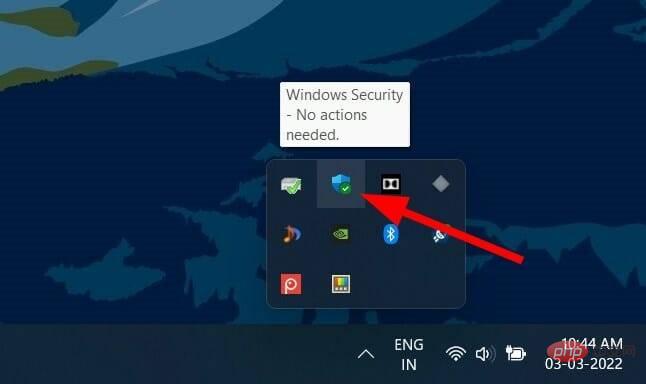
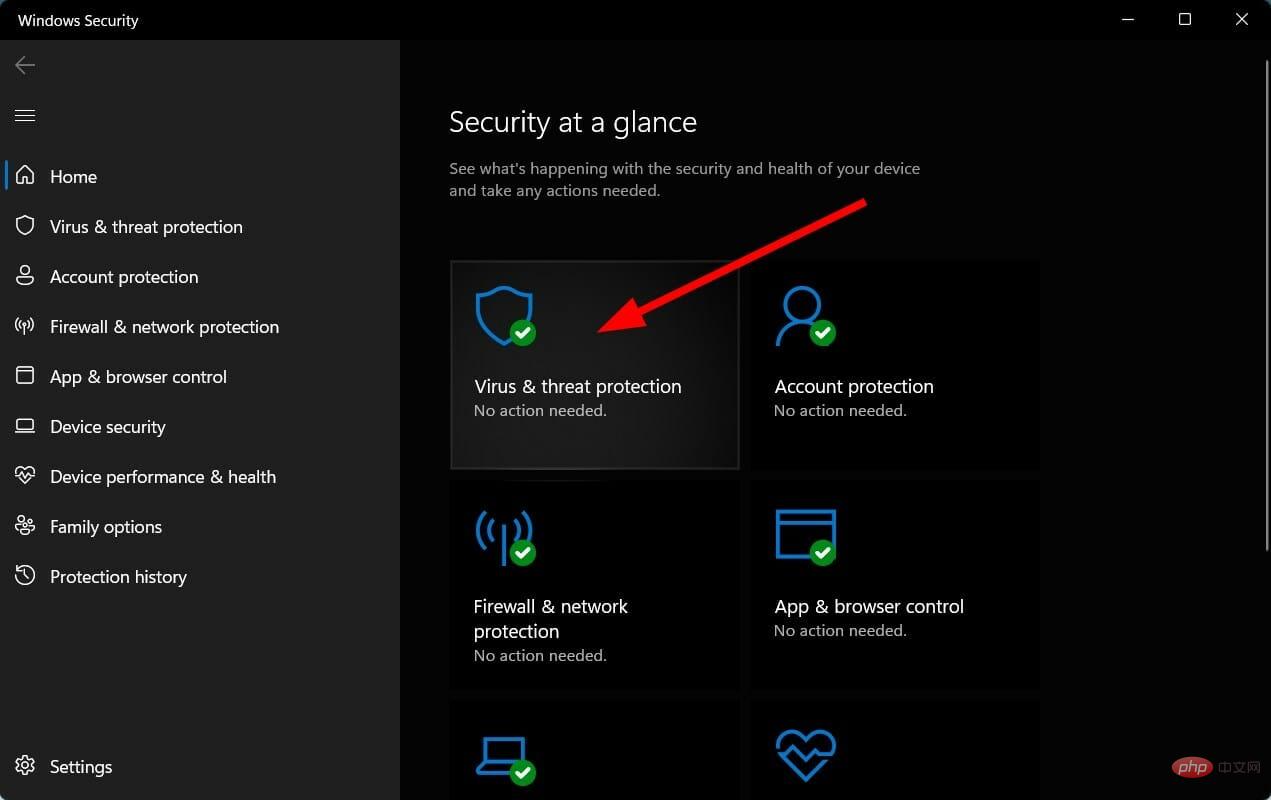
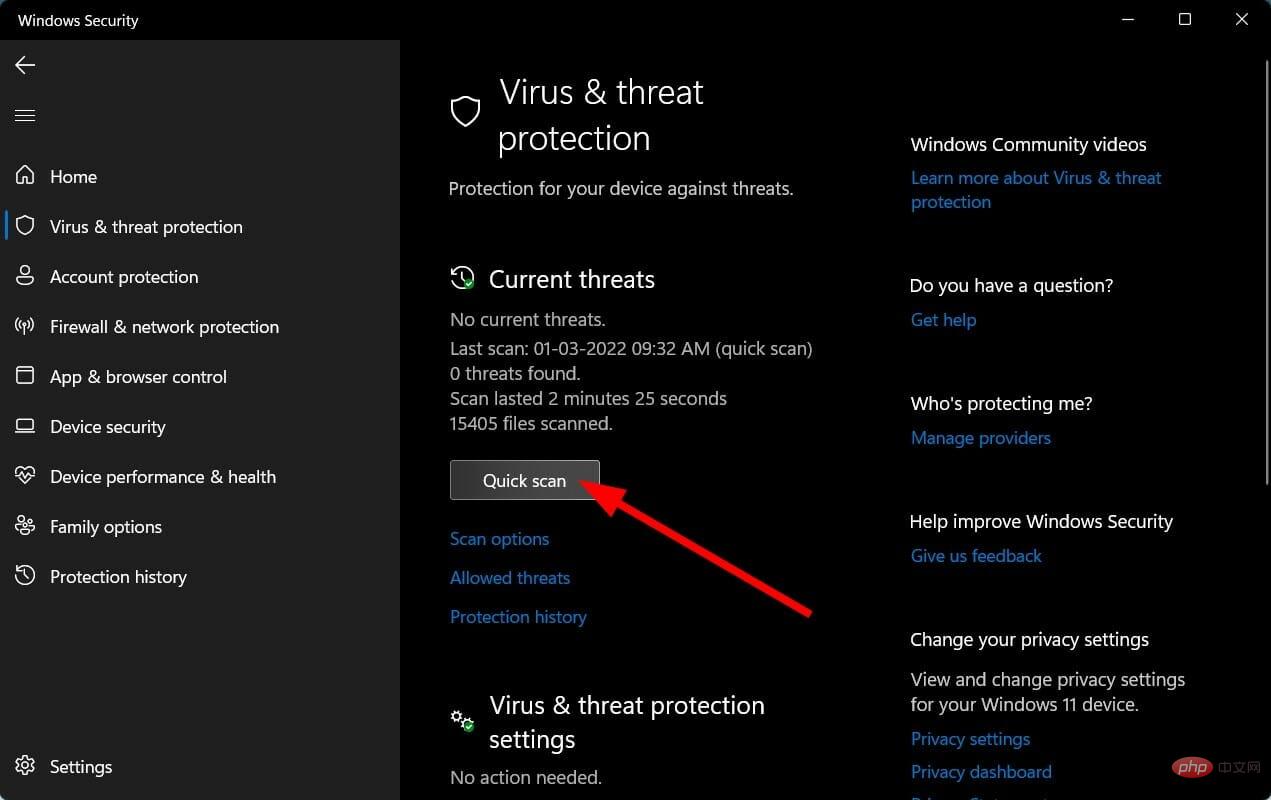
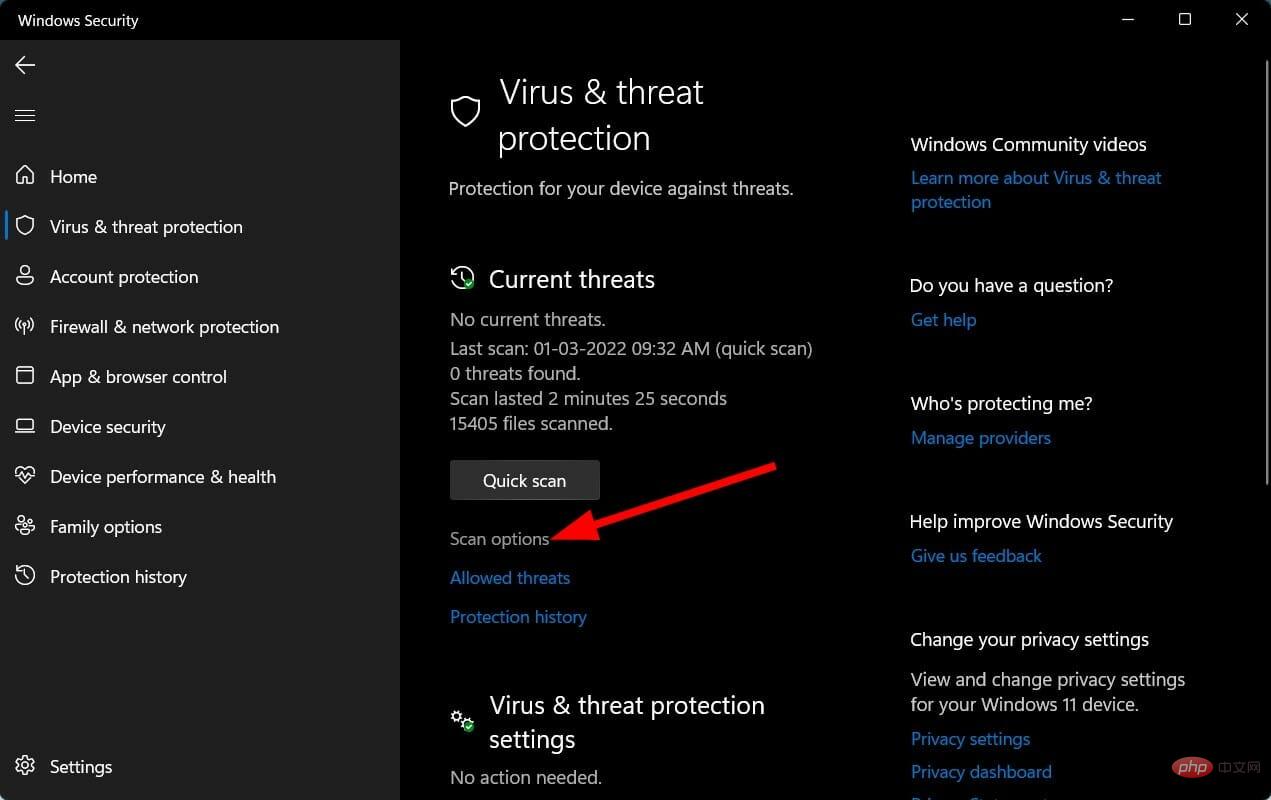
Das obige ist der detaillierte Inhalt vonFix: So verhindern Sie, dass Messenger beim Start geöffnet wird. Für weitere Informationen folgen Sie bitte anderen verwandten Artikeln auf der PHP chinesischen Website!